
ОЗУ - одна из самых важных частей вашего настольного компьютера, а также одна из самых быстрых и простых частей для обновления. Современные модули оперативной памяти невероятно просты в использовании, поэтому при установке редко что-то идет не так… но потом, когда что-то действительно идет не так, это быстро разочаровывает. Если ваш компьютер или операционная система не распознает используемую вами оперативную память, вот что вам нужно сделать, чтобы найти проблему.
Шаг первый: проверьте посадку
На рабочем столе установка RAM проста : отогните обе защелки на слоте RAM, затем вставьте палку прямо вниз. Давление от вашей вставки должно заставить оба зажима защелкнуться обратно в заблокированное положение со слышимым «щелчком», но иногда требуется, чтобы вы вручную защелкнули их на DIMM. Если модуль DIMM расположен не совсем перпендикулярно разъему и материнской плате или зажимы не могут быть полностью защелкнуты, значит, он вставлен не полностью. Удалите DIMM и попробуйте еще раз.

Конструкции ноутбуков из-за меньших допусков по пространству и объему немного сложнее. Предполагая, что ваш ноутбук вообще имеет доступ к слоту RAM DIMM (во многих новых и меньших моделях нет), модуль DIMM обычно вставляется под углом, а затем прижимается к корпусу ноутбука до щелчка. Даже правильно вставленный модуль DIMM может быть неправильно установлен; обязательно надавите на ручку как можно сильнее, не рискуя повредить саму плату.
Шаг 2. Проверьте совместимость материнской платы
Накопители RAM DIMM довольно стандартны и хорошо спроектированы: как на настольных, так и на портативных компьютерах их можно вставлять только одним способом, оперативная память настольных компьютеров и ноутбуков не является взаимозаменяемой, а ОЗУ разных поколений не помещается в неправильный разъем (так что материнская плата который поддерживает только ОЗУ DDR4, физически не может соответствовать DDR3).
При этом ОЗУ редко, но возможно, несовместимо с материнской платой, даже если это правильный тип. Скорость ОЗУ должна динамически снижаться, если она быстрее, чем может обработать сам слот, а время вообще не должно влиять на совместимость. Но вполне возможно, что емкость RAM DIMM выше, чем рассчитана материнская плата.
Ваша материнская плата имеет максимальный объем поддерживаемой оперативной памяти, который включает все слоты на плате вместе взятые. Их может быть от двух до восьми, но на большинстве полноразмерных материнских плат (ATX) их четыре. Таким образом, материнская плата с максимальной емкостью ОЗУ 16 ГБ и четырьмя слотами ОЗУ может принимать не более 4 ГБ в каждый слот - попытка вставить модуль DIMM на 8 ГБ в слот может привести к тому, что он не будет обнаружен. Скорее всего, это произойдет, если вы купили несколько новых модулей DIMM, и все они вышли из строя.
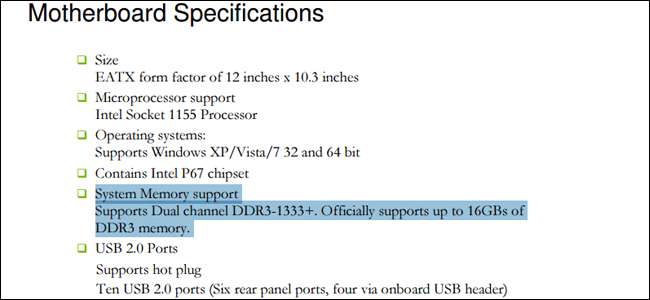
СВЯЗАННЫЕ С: Как скорость и время ОЗУ влияют на производительность моего ПК?
Проверьте характеристики материнской платы или руководство пользователя, чтобы узнать идеальный тип и объем оперативной памяти. А если вас смущают характеристики скорости и времени, ознакомьтесь с нашим руководством по этому вопросу.
Шаг 3. Запустите диагностику, например Memtest86.
Если вы проверили все вышеперечисленное и по-прежнему не можете найти причину, по которой ваша оперативная память не определяется, возможно, у вас неисправный модуль DIMM. Это можно определить с помощью программных средств.

СВЯЗАННЫЕ С: Как проверить оперативную память вашего компьютера на наличие проблем
Windows включает встроенный инструмент диагностики памяти, который вы можете запустить, если ваша система может загружаться без ОЗУ, которое вы только что заменили. Если вы не можете загрузиться в Windows или используете Linux, инструмент MemTest86 или MemTest86 + может запустить предварительную загрузку и таким же образом выявить проблемы. Это руководство покажет вам, как использовать оба метода.
Если тест памяти возвращает обнаруженные ошибки, возможно, у вас неисправный модуль RAM DIMM. Пора заменить его (и не забудьте вернуть его продавцу или производителю, если срок гарантии не истек).
Шаг четвертый: очистите электрические контакты

Если ваша RAM показывает ошибки или не обнаруживается, возможно, на некоторых контактах DIMM скопилась пыль или возникло другое препятствие. Чтобы очистить их, используйте простую ватную палочку, слегка смоченную в 91% изопропиловом спирте, чтобы протирать каждый контакт. (Не используйте обычные чистящие контакты, так как химические вещества могут вызвать коррозию.) Убедитесь, что спирт полностью испарился, и проверьте контакты на предмет остаточной пыли или хлопка. Если у вас есть под рукой сжатый воздух, быстро продуйте каждую сторону модуля DIMM. Теперь снова вставьте его и попробуйте еще раз.
Шаг пятый: протестируйте его с другими системами
Если даже диагностика памяти не дает результатов, возможно, у вас более серьезная проблема. Ошибка связана либо с ОЗУ - надоедливой, но относительно легко заменяемой частью - либо с материнской платой, которую было бы гораздо сложнее удалить. На этом этапе вы хотите знать, почему, потому что одна неисправная часть на материнской плате может легко привести к другим, а это означает, что рано или поздно компьютер будет полностью сломан.
Следующие шаги могут быть невозможны, если у вас нет под рукой дополнительного оборудования. Если нет, спросите друга или коллегу; тебе может повезти.

Попробуйте найти компьютер, похожий на ваш. Если вы можете использовать компьютер, находящийся в рабочем состоянии и имеющий такую же совместимость с ОЗУ (та же версия DDR и слот, который может принять емкость DIMM), замените возможно неисправную память на второй компьютер и посмотрите, не возникнет ли у вас такая же проблемы. Если компьютер загружается и обнаруживает новую память, проблема кроется в другом месте вашей системы, а не в памяти.
Теперь проверьте это в обратном порядке. Вставьте еще один модуль DIMM в исходный компьютер в тот же слот, опять же, с тем же условием, что он должен быть совместим с материнской платой. Если ваш исходный компьютер загружается и обнаруживает оперативную память там, где ее не было раньше, проблема связана с исходной памятью, и ее необходимо заменить.
Изображение предоставлено: Корсар , EVGA , Фил Виффен / Flickr , Давис Мосанс / Flickr , Блейк Паттерсон / Flickr







